Configurer les points d'accès pour se connecter via Wi-Fi avec le modem
Vous possédez un modem sans support Wi-Fi et souhaitez l'associer à un point d'accès pour partager la connexion Internet sans fil ? Aucun problème. Il vous suffit de connecter le point d'accès au modem via un câble Ethernet et de configurer l'appareil en conséquence.
Comment connecter des modems et des points d'accès
La première chose que vous devez faire est de vous assurer que votre modem est allumé, fonctionnel et prêt à surfer sur le net. Vérifiez ensuite que le modem est branché sur la prise électrique et la ligne téléphonique. De plus, si le modem dispose d'un bouton d'alimentation, vérifiez qu'il a déjà été enfoncé. Sinon, appuyez sur le bouton pour activer l'appareil.
Une fois cela fait, prenez le point d'accès, récupérez un câble Ethernet et insérez une de ses extrémités dans le Port WAN de l'appareil. Saisissez ensuite l'autre extrémité du câble Ethernet et connectez-le à l'un des ports Ethernet du modem. Appuyez ensuite sur le bouton d'alimentation de votre point d'accès et attendez quelques instants que les voyants de l'appareil arrêtent de clignoter.
Localisez ensuite le réseau Wi-Fi généré par le point d'accès sur votre ordinateur. Si vous avez un ordinateur Windows, appuyez sur l'icône indiquant la force du signal sans fil dans la partie inférieure droite de la barre des tâches (à côté de l'horloge), localisez le nom du réseau Wi-Fi puis cliquez sur le bouton relier. Si vous y êtes invité, fournissez un mot de passe associé au réseau. Si vous avez un Mac, appuyez sur l'icône indiquant la force du signal sans fil dans le coin droit de la barre de menu, localisez le nom du réseau sans fil généré par le point d'accès et appuyez dessus avec le curseur de la souris. Dans ce cas également, si demandé, tapez le mot de passe pour accéder au réseau. Pour savoir quel mot de passe taper, essayez de jeter un œil à une étiquette collée sur l'appareil ou au manuel d'utilisation du point d'accès présent dans l'emballage de vente de celui-ci.
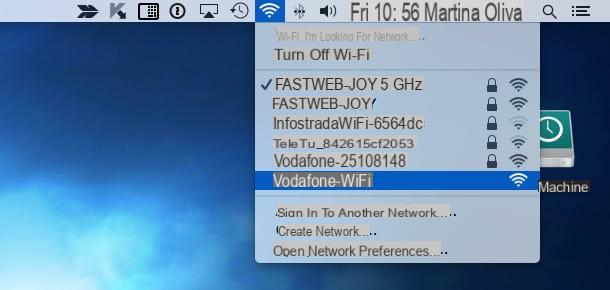
Comment configurer le point d'accès
Procédez maintenant en allant accéder au panneau de contrôle de votre point d'accès afin de le paramétrer en fonction des paramètres de votre connexion Internet et de pouvoir l'utiliser pour surfer sur le net sans fil. Pour accéder au panneau de contrôle du point d'accès, vous avez deux options : utiliser le navigateur Web ou utiliser le programme approprié fourni par le fabricant de l'appareil.
Si vous préférez configurer les points d'accès à l'aide du navigateur Web, saisissez l'adresse IP de l'appareil dans la barre d'adresse de votre programme préféré pour naviguer en ligne, puis appuyez sur le bouton Envoi sur le clavier de l'ordinateur.
Pour connaître l'adresse IP du point d'accès, essayez de jeter un œil à l'arrière de l'appareil, il devrait y avoir une étiquette avec l'adresse écrite dessus. Si ce n'est pas le cas, vous pouvez essayer de consulter le manuel d'utilisation du point d'accès dans le coffret de vente de celui-ci. Cependant, généralement l'adresse IP à utiliser pour configurer le point d'accès est 192.168.0.1, 192.168.1.1 ou 10.1.1.1.
Notez également que pour accéder au panneau de configuration du point d'accès, il peut vous être demandé de saisir un nom d'utilisateur et un mot de passe. En général, la combinaison à utiliser est admin / admin o mot de passe administrateur mais il y a des circonstances où d'autres paramètres doivent être utilisés. Si tel est le cas, vous pouvez consulter le manuel d'utilisation du routeur pour trouver la bonne combinaison.
Si, par contre, vous préférez configurer les points d'accès à l'aide du programme fourni par le fabricant de l'appareil, insérez simplement le disque d'installation dans le coffret de vente dans l'ordinateur, lancez l'installation du logiciel et attendez qu'elle soit terminée. Double-cliquez ensuite sur l'icône du programme pour configurer le point d'accès qui a été ajouté à la liste des différents logiciels disponibles sur votre ordinateur.

Maintenant, comme les panneaux de configuration varient selon la marque et le modèle du point d'accès, il faut savoir trouver soi-même l'écran où se trouvent les paramètres de connexion Internet (généralement ces paramètres se situent derrière le libellé Internet) et le réseau Wi-Fi à générer (généralement il suffit d'appuyer sur le libellé Réseau).
A ce stade, si dans notre réseau il y a un serveur qui fournit automatiquement les adresses, il suffit d'activer le DHCP pour le port WAN également sur le point d'accès en définissant ce mode à partir du panneau de configuration du point d'accès. Sinon, vous devez définir le mode Statique depuis le panneau de contrôle du point d'accès et configurez une IP en tapant les bonnes valeurs dans les champs Réseau (correspond à l'adresse du routeur connecté à Internet), Masque de sous- (correspond au masque de sous-réseau, généralement 255.255.255.0), Adresse IP (correspond à l'adresse du point d'accès vue par le LAN) e DNS (correspond aux serveurs DNS que vous souhaitez utiliser).

Si vous connectez votre modem à un Routeur Wi-Fi (par exemple AirPort Extreme d'Apple), pour que la communication entre les deux appareils soit réussie, vous devez entrer dans le panneau de configuration du modem, régler son mode de fonctionnement sur Pont e désactiver DHCP sur ce dernier. Assurez-vous également que le VPI e VCI liés à la connexion Internet sont correctement configurés (généralement VPI 8 e VCI 35).
En ce qui concerne l' mot de passe pour accéder au réseau sans fil, je vous recommande fortement d'utiliser une clé de type WPA2 / AES très long et cela n'a pas de sens. Vous pouvez en savoir plus en consultant mon guide sur la façon de définir des mots de passe de réseau sans fil.
Vérifier le fonctionnement du point d'accès
À ce stade, je dirais que vous avez terminé la procédure de base pour configurer les points d'accès et que vous pouvez enfin essayer de surfer sur Internet en utilisant votre connexion et le réseau sans fil nouvellement créé.
Per verificare che tutto sia andato per il verso giusto accertati che nel pannello di configurazione dell'access point venga indicato che è stata stabilita una connessione ad Internet, che è stata generata una rete wireless e che le spie luminose sul dispositivo siano accese e di colore vert.
Essayez ensuite de taper configurehow.com dans la barre d'adresse de votre navigateur préféré. Si mon site se charge correctement, vous pouvez enfin chanter victoire : vous avez réussi à configurer votre point d'accès !
Configurer des points d'accès pour étendre le réseau Wi-Fi
Si c'est ton intention configurer les points d'accès pour étendre un réseau Wi-Fi existant, prenez l'appareil (que pour plus de précision nous devrions appeler "prolongateur de portée" ou "répéteur"), connectez-le à une prise électrique et placez-le dans un position stratégique: à mi-chemin entre le routeur et la zone de votre maison où vous souhaitez que le signal sans fil arrive.
Une fois cela fait, pour configurer le point d'accès, connectez l'appareil à l'ordinateur via un câble Ethernet ou connectez son réseau avec le PC. Ouvrez ensuite le navigateur et accédez au panneau de configuration du point d'accès en tapant dans la barre d'adresse 192.168.0.1 ou l'adresse indiquée dans le manuel d'instructions, par exemple mywifext.net.

Veuillez noter que lors du processus de configuration initiale, le point d'accès détecte tous les réseaux sans fil disponibles à proximité. Mettez ensuite la coche à côté du nom de la connexion de votre routeur sans fil, puis appuyez sur Avanti et terminez l'assistant en saisissant la clé de sécurité réseau sélectionnée et en suivant les instructions à l'écran.
En quelques minutes, la procédure de configuration du point d'accès devrait être terminée et vous devriez pouvoir vous connecter à Internet même dans des pièces qui n'étaient pas auparavant couvertes par le signal Wi-Fi en utilisant le nouveau réseau sans fil.

Le nom du réseau sans fil généré par le point d'accès peut avoir le même nom que la connexion du routeur primaire, il peut en être une variante (avec l'ajout de suffixes tels que EXT) ou il peut être entièrement personnalisé.
Méthodes de configuration alternatives
Si vous avez acheté un répéteur Wi-Fi récent, celui-ci prendra très probablement en charge la technologie WPS. Cela signifie que, même si votre routeur prend en charge cette technologie, vous pouvez connecter les deux appareils et étendre votre réseau Wi-Fi en appuyant simplement sur le bouton WPS du routeur et du prolongateur de portée.
Quant aux disques d'installation qui sont souvent fournis avec les répéteurs Wi-Fi, ils sont dans la plupart des cas superflus (pour configurer les répéteurs il suffit de suivre la procédure que j'ai expliquée plus haut). Cependant, si vous rencontrez des difficultés pour configurer votre prolongateur de portée, vous pouvez essayer de les utiliser.
Ligne électrique Adattatori
Si vous habitez dans une très grande maison et/ou avec des murs très épais, vous pouvez avoir des difficultés à recevoir le signal Wi-Fi même en utilisant des prolongateurs de portée. Dans des cas comme ceux-ci, je recommande d'utiliser ligne électrique adattatori, des adaptateurs (généralement vendus par paire) qui utilisent la technologie des ondes de ligne pour transmettre des données sur le réseau électrique de la maison.
En d'autres termes : en connectant l'un de ces appareils à la prise de courant et au routeur (via un câble Ethernet), vous pouvez amener le signal Internet à n'importe quel point de la maison. Tout ce que vous avez à faire est de placer un adaptateur de réception dans la pièce où aucun signal Internet n'arrive normalement et d'appuyer sur le bouton d'appairage de l'adaptateur CPL principal.

La propagation du signal peut se produire à n'importe quelle distance avec presque aucune perte de vitesse (sauf si le système électrique de la maison est très ancien). Cependant, il est important de savoir que les adaptateurs Powerline ne sont pas tous sans fil : le Wi-Fi n'est inclus que dans les plus avancés, les autres impliquent de connecter les appareils via un câble Ethernet.
Pour en savoir plus et découvrir quels sont les adaptateurs Powerline les plus intéressants actuellement disponibles sur le marché, lisez mon tutoriel sur le fonctionnement du Powerline.
Points d'accès portables
Pour conclure, je tiens à préciser qu'en cas de besoin vous pouvez transformer votre smartphone en point d'accès sans fil grâce à la fonction tethering et, surtout, je tiens à souligner la disponibilité de certains points d'accès portables. Ce sont des appareils alimentés par batterie qui peuvent servir de répéteurs Wi-Fi, de points d'accès pour transformer des connexions filaires en connexions sans fil (une fonctionnalité très utile dans les hôtels et autres endroits où seules des connexions filaires sont souvent disponibles) et de hubs pour partager des fichiers hébergés sur cartes mémoire et clés USB. Voici quelques-unes des plus intéressantes actuellement disponibles sur le marché.
Comment configurer les points d'accès














